
Cách sửa lỗi cách chữ trong word cho mọi phiên bản 100% thành công
Bạn có bao giờ gặp phải tình trạng chữ trong word bị cách xa nhau, không đều, không đẹp mắt? Bạn có muốn biết cách sửa lỗi cách chữ trong word một cách nhanh chóng và hiệu quả? Bài viết này sẽ hướng dẫn bạn cách sửa lỗi cách chữ ở trong word cho mọi phiên bản 100% thành công. Còn bây giờ, hãy cùng Unica theo dõi nội dung dưới đây nhé!
Lỗi cách chữ trong Word là gì?
Lỗi cách chữ trong Word là một lỗi phổ biến khi soạn thảo văn bản trong Word. Lỗi này khiến cho các chữ trong văn bản bị cách xa nhau, không đều, không đồng nhất, không tuân theo quy tắc cách chữ của ngôn ngữ. Lỗi này có thể ảnh hưởng đến tính thẩm mỹ, chuyên nghiệp và chính xác của văn bản. Lỗi này cũng có thể gây khó khăn cho người đọc khi theo dõi và hiểu nội dung của văn bản.
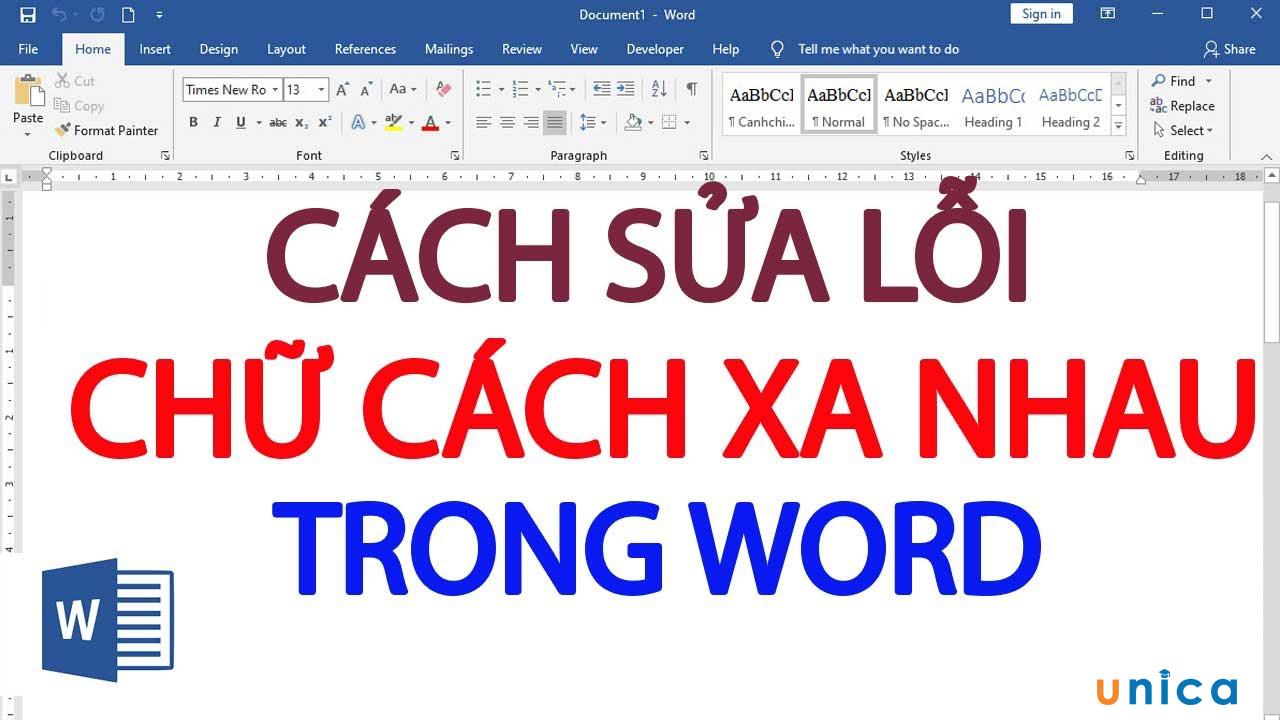
Nguyên nhân và cách sửa lỗi khoảng cách chữ trong word
Tại sao chữ trong word bị cách?
Có nhiều nguyên nhân có thể gây ra lỗi cách chữ trong word, nhưng hai nguyên nhân chính là:
Do chức năng “Use smart cut and paste” của Microsoft Office
Chức năng “Use smart cut and paste” của Microsoft Office là một chức năng tự động điều chỉnh khoảng cách giữa các chữ khi bạn cắt, sao chép và dán văn bản trong Word. Chức năng này nhằm mục đích làm cho văn bản có bố cục đẹp hơn và tránh bị lỗi định dạng.
Tuy nhiên, chức năng này cũng có thể gây ra khoảng cách chữ trong word bị xa khi nó không nhận diện được ngôn ngữ, font chữ, kiểu cách hay định dạng của văn bản. Khi đó, chức năng này có thể thêm hoặc bớt khoảng cách giữa các chữ một cách ngẫu nhiên, làm cho văn bản bị cách xa nhau, không đều.
Chữ bị cách do chức năng “Use smart cut and paste” của Microsoft Office
Do sử dụng bộ gõ Tiếng Việt không tương thích
Tại sao chữ trong word bị cách xa? Một nguyên nhân khác có thể gây ra lỗi các chữ trong word bị cách xa nhau là do sử dụng bộ gõ Tiếng Việt không tương thích với Word. Bộ gõ Tiếng Việt là một phần mềm giúp bạn nhập các ký tự Tiếng Việt có dấu trong Word. Tuy nhiên, không phải tất cả các bộ gõ Tiếng Việt đều tương thích với Word.
Một số bộ gõ Tiếng Việt có thể gây ra lỗi cách chữ trong word khi chúng không đồng bộ với font chữ, kiểu cách hay định dạng của văn bản. Khi đó, bộ gõ Tiếng Việt có thể thêm hoặc bớt khoảng cách giữa các chữ một cách ngẫu nhiên, làm cho văn bản bị cách xa nhau, không đều.
>> Xem thêm: Cách sửa lỗi không in được file Word cực dễ dàng
Chinh phục cách Soạn thảo văn bản Word từ con số 0 bằng cách đăng ký học online ngay. Khóa học sẽ giúp bạn biết các dùng tab file, tab view, tab home, tab layout,... Đăng ký ngay để nhận ưu đãi hấp dẫn:
Cách sửa lỗi cách chữ trong word
Để sửa lỗi cách chữ trong word, bạn có thể áp dụng một trong hai cách sửa lỗi cách chữ trong word sau:
Sửa lỗi giãn chữ cách xa nhau trong word 2010, 2013, 2016, 2019
- Bước 1: Mở File Word cần chỉnh sửa lỗi cách chữ. Trên thanh công cụ, bạn chọn mục File.
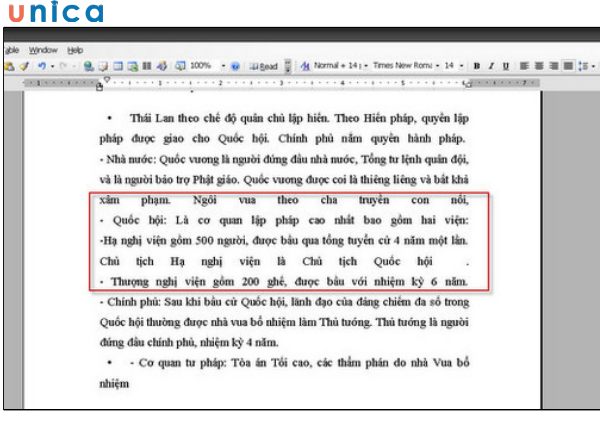
Chọn mục File
- Bước 2: Tìm và chọn Options.

Chọn Options
- Bước 3: Trong cửa sổ Word Options, bạn chọn thẻ Advanced.
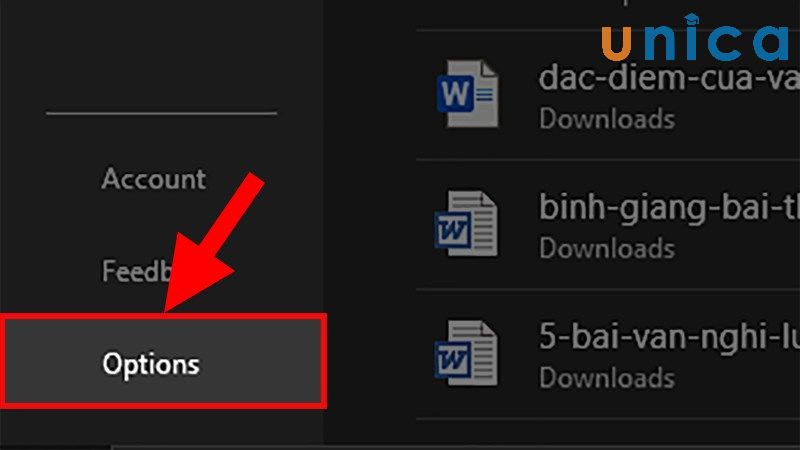
Chọn thẻ Advanced
- Bước 4: Chọn mục Settings trong phần Cut, copy and Paste.
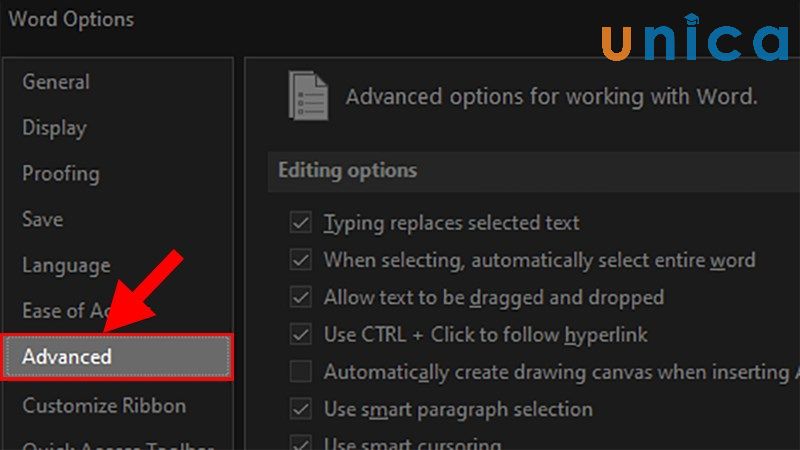
Chọn mục Settings trong phần Cut, copy and Paste
- Bước 5: Ở hộp thoại Setting, bạn bỏ tích chọn ở Adjust sentence and word spacing automatically. Sau đấy, bạn nhấn OK để sửa lỗi cách chữ.
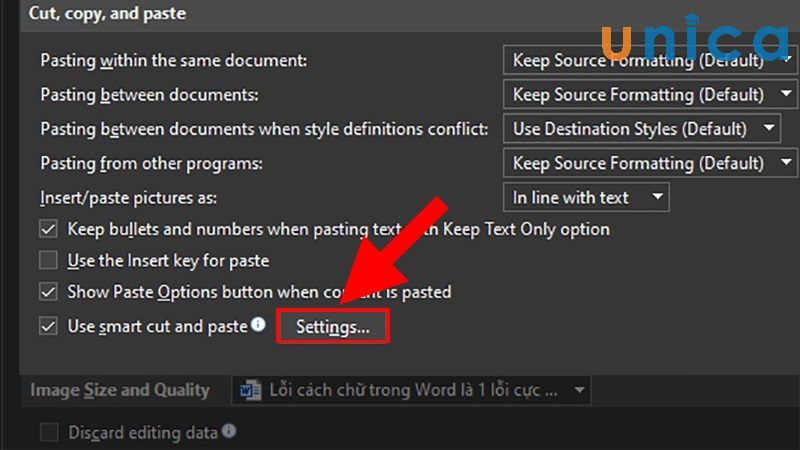
Bỏ tích chọn ở Adjust sentence and word spacing automatically và nhấn OK
Sau khi hoàn thành xong các bước, bạn nhấn vào Save để lưu File. Như vậy là bạn đã sửa được lỗi cách chữ trong Word vô cùng nhanh chóng.
>>> Tất cả đều có trong cuốn sách "Sách hướng dẫn thực hành Word từ cơ bản đến nâng cao"
ĐĂNG KÝ MUA NGAY
Hướng dẫn cách sửa lỗi cách chữ trong word 2007, 2003
- Bước 1: Mở File cần chỉnh chữ trong word bị giãn cách. Tiếp đến, bạn chọn Word Options.
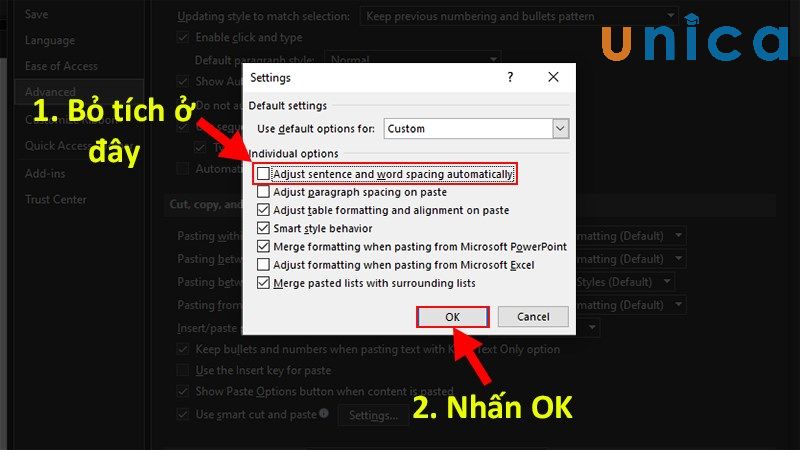
Chọn Word Options
- Bước 2: Trong giao diện Word Options, bạn chọn Advanced.
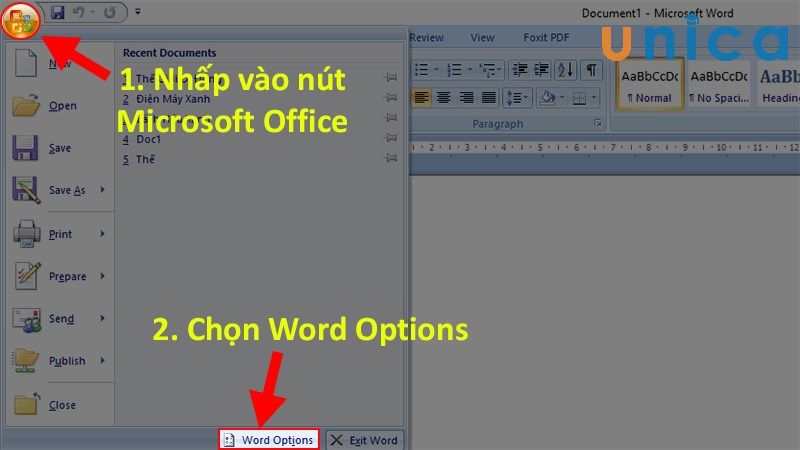
Chọn Advanced
- Bước 3: Chọn mục Settings trong Cut, copy and Paste.
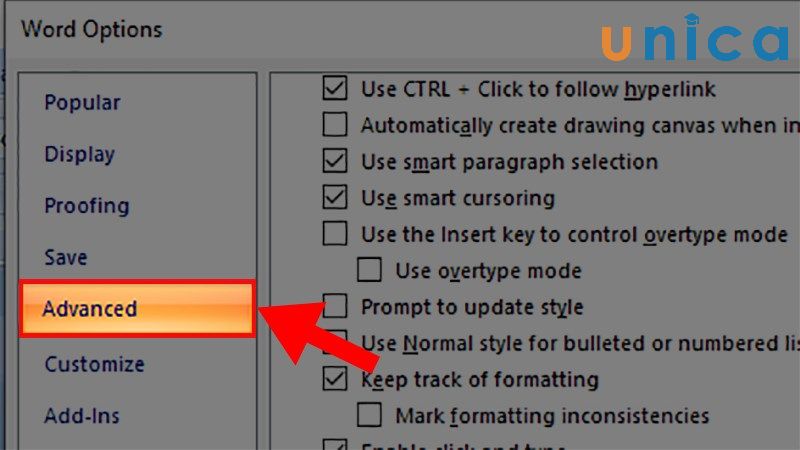
Chọn mục Settings trong Cut, copy and Paste
- Bước 4: Ở hộp thoại Setting, bạn bỏ tích chọn ở Adjust sentence and word spacing automatically. Sau đấy, bạn nhấn OK để sửa lỗi cách chữ.
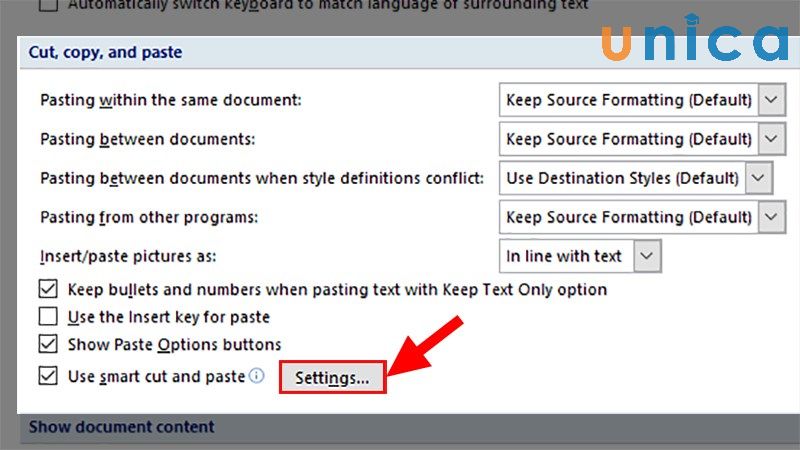
Bỏ tích chọn ở Adjust sentence and word spacing automatically
Sau khi hoàn thành xong các bước, bạn nhấn vào Save để lưu File. Như vậy là bạn đã sửa lỗi tự cách chữ trong word.
>> Xem thêm: 5 Cách khắc phục lỗi file Word không mở được trên máy tính
Kết luận
Bài viết trên đã hướng dẫn bạn cách sửa lỗi cách chữ trong word cho mọi phiên bản 100% thành công. Bạn cũng đã biết được lỗi cách chữ trong word là gì, tại sao chữ trong word bị cách và cách sửa lỗi chữ bị cách xa trong word 2010, 2013, 2016, 2019 và cách chỉnh chữ bị khoảng cách trong word 2007, 2003. Hy vọng bài viết này sẽ giúp bạn sửa lỗi cách chữ trong word một cách dễ dàng và hiệu quả. Ngoài ra, bạn có thể tham khảo các khóa học tin học văn phòng Online để nâng cao các kiến thức Word, Excel và PowerPoint.
Link nội dung: https://truyenhay.edu.vn/sua-loi-cach-chu-trong-word-2010-a44274.html